VSCocde安裝與介紹
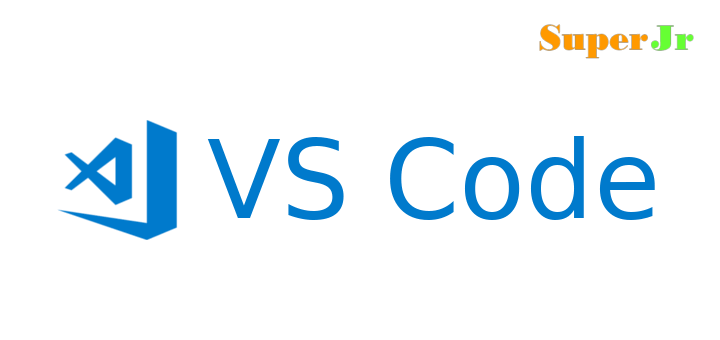
VS Code 安裝與介紹
Python 編輯器
我們常用的 Python 編輯器有很多種,簡述如下:
- Jupyter Notebook
- 互動式筆記本,適合數據分析和機器學習。
- 優點:可以直接在網頁中運行 Python 程式碼、可視化結果。
- 缺點:不適合大型專案開發。
- PyCharm
- 專為 Python 開發打造的 IDE,功能齊全。
- 優點:專為 Python 設計、智慧化程式碼補全、強大的除錯功能。
- 缺點:資源消耗較大、學習曲線較陡。
- Visual Studio Code (VS Code)
- 微軟開發的免費、開源、跨平台編輯器,功能強大。
- 優點:外掛生態系豐富、支援多種程式語言、可高度客製化、擁有強大的除錯功能。
- 缺點:介面較為複雜,初學者可能需要花一些時間適應。
- Colab (Google Colaboratory)
- 基於雲端的 Jupyter Notebook 環境,可以直接在瀏覽器中編寫、執行 Python 程式碼。
- 免費提供 GPU 和 TPU,適合機器學習、深度學習等計算密集型的任務。
- 容易分享和協作,適合團隊開發。
另外還有 Spyder、IDLE、Sublime Text、Atom、… 等等,在這就不多做說明,因為 VS Code 是我們這裡主要使用的編輯器。
選擇 VS Code 的理由
- 功能強大:
- 智慧程式碼補全: 能夠根據上下文自動補全程式碼,提高開發效率。
- 強大除錯功能: 方便地設置斷點、檢視變數,快速定位錯誤。
- Git 版本控制整合: 直接在編輯器中進行 Git 操作。
- 豐富的外掛生態系: 有海量的外掛可供選擇,擴展 VS Code 的功能。
- 客製化程度高:
- 可以根據個人喜好設定主題、鍵盤快捷鍵等。
- 可以安裝各種外掛來擴展功能,打造專屬的開發環境。
- 跨平台:
- 支援 Windows、macOS 和 Linux,方便在不同系統上開發。
- 輕量且快速:
- 相較於其他 IDE,VS Code 起動速度快,占用資源少。
- 免費且開源:
- 可以自由地使用和修改。
總結來說, VS Code 是一款非常適合 Python 開發的編輯器,它兼具了強大的功能和良好的使用者體驗。無論你是初學者還是專業開發者,都可以從中受益。
安裝 VS Code
- 何安裝 VS Code?
- 前往 VS Code 官網: https://code.visualstudio.com/
- 下載安裝檔: 依照您的作業系統(Windows、macOS 或 Linux)選擇對應的安裝檔並下載。
- 執行安裝程式: 雙擊下載的安裝檔,按照提示進行安裝。
- 建議: 在安裝過程中,建議勾選「新增至 PATH」,這樣就可以在終端機中直接輸入
code來啟動 VS Code。
- 建議: 在安裝過程中,建議勾選「新增至 PATH」,這樣就可以在終端機中直接輸入
- 安裝 Python 擴充功能
- 開啟 VS Code: 安裝完成後,開啟 VS Code。
- 開啟擴充功能面板: 點擊左側活動列上的擴充功能圖示(或使用快捷鍵 Ctrl+Shift+X),開啟擴充功能面板。
- 搜尋 Python: 在搜尋框中輸入「Python」,找到並安裝「Python」擴充功能。
- 設定 Python 解譯器
- 開啟命令面板: 點擊「檢視」->「命令面板」(或使用快捷鍵 Ctrl+Shift+P)。
- 輸入「Python: Select Interpreter」: 在命令面板中輸入「Python: Select Interpreter」並選擇。
- 選擇 Python 解譯器: 從列表中選擇你電腦上安裝的 Python 解譯器。
- 開始使用 VS Code 編寫 Python 程式
- 建立新檔案: 點擊「檔案」->「新建檔案」,或使用快捷鍵 Ctrl+N。
- 儲存檔案: 將檔案儲存為
.py擴展名,例如hello.py。 -
編寫程式碼: 在檔案中輸入 Python 程式碼。
print("Hello, Python") - 執行程式:
- 在終端機中執行: 在 VS Code 的終端機中,切換到檔案所在目錄,然後輸入
python hello.py執行。 - 使用 Code Runner 擴充功能: 安裝 Code Runner 擴充功能後,可以在編輯器中右鍵點擊,選擇「Run Code」來執行程式。
- 在終端機中執行: 在 VS Code 的終端機中,切換到檔案所在目錄,然後輸入
常用快捷鍵
- 開啟命令面板: Ctrl+Shift+P
- 尋找檔案: Ctrl+P
- 跳轉到定義: F12
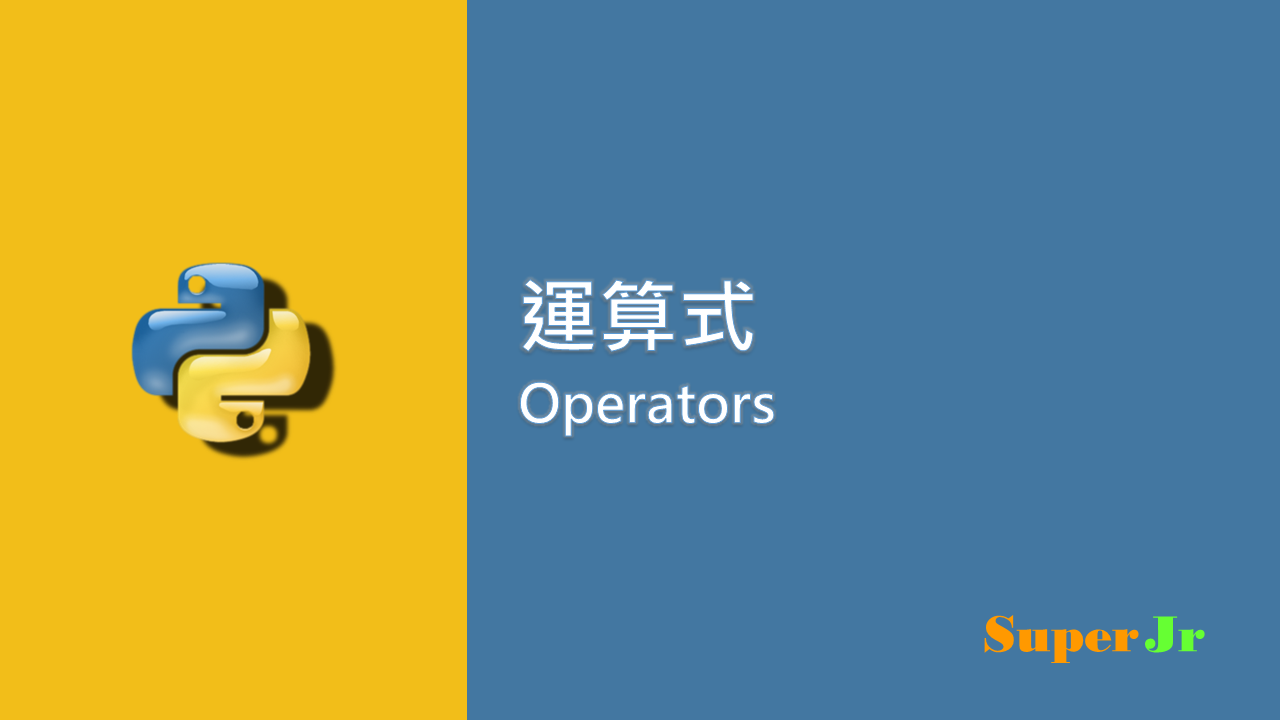



留言